Apples aktuelle iPhone-Lineup rund um das iPhone X und seine Nachfolger – namentlich Xs, Xs Max und Xr – hat keinen klassischen Power-Button mehr. An dessen Stelle ist nun eine so genannte Seitentaste gerückt, die auf den ersten Blick natürlich nichts anderes als ein Power-Button unter anderem Namen ist. Auf den zweiten Blick aber zeigt sich recht schnell, dass die Seitentaste wesentlich funktionsreicher ist. Natürlich dient sie unter anderem dem Ein- und Ausschalten des Displays, je nach Kontext kann die Seitentaste aber noch viele weitere nützliche Funktionen des iPhone auslösen. Man benötigte eben einen Ersatz für den ebenfalls weggefallenen Homebutton und so hat man neben einer Vielzahl an neuen Gesten eben auch die Seitentaste zu einem wahren Multitalent umgestaltet.
Sperren und Aufwecken: Wohl die „klassische“ Funktion des Power-Buttons. Ein einmaliges Drücken deaktiviert das Display beziehungsweise holt das Gerät wieder aus dem Ruhezustand – ganz ähnlich einer Displayberührung oder dem simplen Aufheben des Displays.
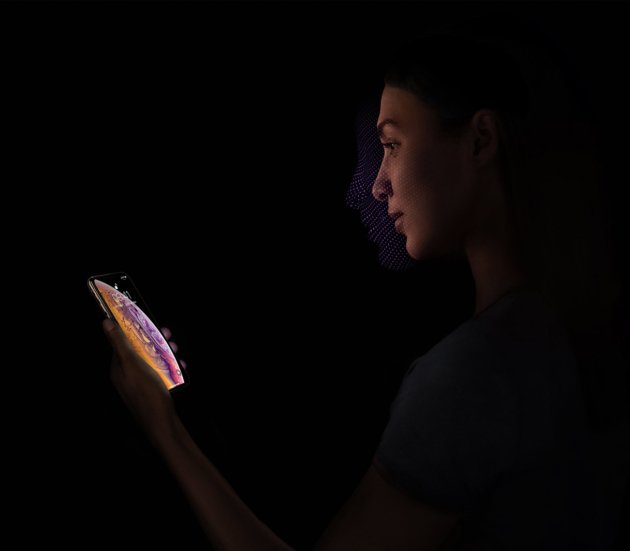
Schlummerfunktion nutzen: Klingelt euer Wecker und ihr wollt euch nochmals neun Minuten herumdrehen, könnt ihr mit einem kurzen Druck auf die Seitenleiste die Schlummerfunktion aktivieren und habt nochmals neun Minuten Bettzeit.
iPhone ausschalten: Bisher reichte es aus, den Powerbutton etwas länger gedrückt zu halten, wollte man das iPhone ausschalten. Dies aber aktiviert nun Siri (siehe oben). Stattdessen müsst ihr zunächst einfach die Seiten- und eine der beiden Lautstärketasten gedrückt halten. Nach wenigen Sekunden sollte auf dem Bildschirm ein Schieberegler erscheinen, über den ihr das Gerät mit einem Wisch ausschalten könnt.
iPhone einschalten: Das Einschalten funktioniert wie erwartet. Einfach bei ausgeschaltetem Gerät (nicht im Ruhezustand) etwas länger die Seitentaste gedrückt halten.
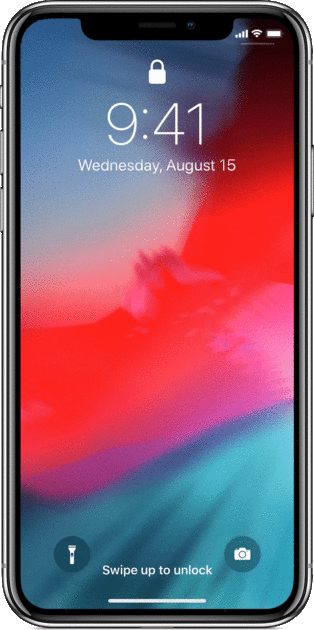
Notruf wählen: Bei den iPhone-Modellen mit Homebutton musstet ihr zum Wählen des Notrufs noch fünf Mal den Power-Button betätigen (funktioniert ebenfalls), nun reicht es aber auch aus, die Seitentaste und eine der beiden Lautstärketasten gedrückt zu halten. Zunächst erschein wie oben beschrieben der Regler zum Ausschalten des Gerätes, haltet die beide Tasten noch weitere fünf Sekunden gedrückt, wird automatisch der Notruf gewählt. Das weitere Drücken der Seitentaste könnt ihr aber auch umgehen, denn den Notruf könnt ihr auch über den angezeigten Schieberegler wählen lassen.
Screenshots erstellen: Um einen Screenshot zu machen, müsst ihr lediglich die Lauter-Taste und die Seitentaste gleichzeitig betätigen.
Face ID für Einkäufe: Sobald ihr im App Store eine kostenpflichtige App kaufen oder herunterladen möchtet, werdet ihr aufgefordert, die Seitentaste zweimal zu betätigen, um den Bezahlvorgang mit Hilfe der Gesichtserkennung Face ID authentifizieren. Auf diese Weise wird ein versehentliches Betätigen des Kaufen-Buttons verhindert, denn würde Face ID sofort anspringen, dürfte es viele versehentliche Käufe geben.
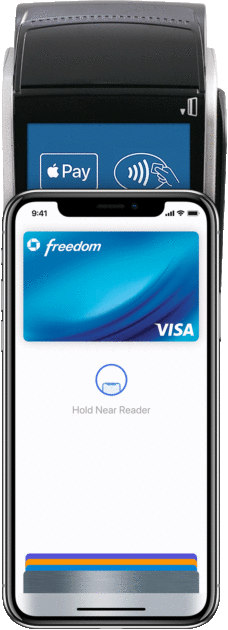
Neustart erzwingen: Selbst ein iPhone kann sich dann und wann mal aufhängen, sodass selbst der Shortcut zum Ausschalten des Gerätes nicht mehr erkannt wird. Möchtet ihr auf dem iPhone X und den Nachfolgern nun einen Hard Reset durchführen, müsst ihr ein paar mehr Tasten betätigen, als es noch bei den iPhones mit Homebutton der Fall gewesen ist: Kurz einmal die Lauter-Taste, kurz einmal die Leiser-Taste und dann die Seitentaste gedrückt halten. Sobald das Apple-Logo auf dem Display erscheint, könnt ihr die Seitentaste nun wieder loslassen. Sollte man sich merken, sonst steht man unterwegs doof da.
Bedienungshilfen aktivieren: Habt ihr auf eurem iPhone Bedienungshilfen, wie beispielsweise die Lupe, Zoom oder VoiceOver, eingerichtet, könnt ihr diese durch dreimaliges Klicken auf die Seitentaste aufrufen lassen. Im Anschluss bekommt ihr ein Menü angezeigt, auf dem ihr die gewünschte Funktion aktivieren könnt.
Recovery Mode in iTunes nutzen: Vor allem zu Jailbreak-Zeiten war der Recovery Mode zusammen mit dem DFU-Modus einer der wichtigsten Modi. Inzwischen wird er aber nur noch selten benötigt, nämlich dann, wenn wirklich nichts mehr geht und auch ein Hard Reset nicht mehr weiterhilft. In diesem Falle müsst ihr euer iPhone an den Rechner anschließen, einmal kurz die Lauter-Taste, dann die Leiser-Taste drücken und anschließend die Seitentaste gedrückt halten – also quasi wie beim erzwungenen Neustart. Im Anschluss daran sollte iTunes das iPhone dann erkennen.
![Techgedöns [tɛçgədøːns] Techgedöns [tɛçgədøːns]](https://tchgdns.de/wp-content/themes/tchgdns/images/header.png)
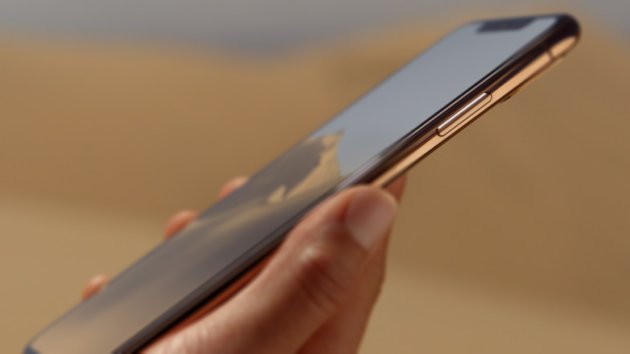


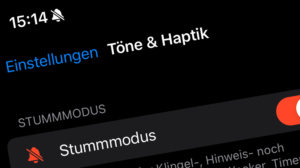

Schreibe den ersten Kommentar